Cara Konfigurasi FTP Server Pada Debian 7
Pada kesempatan kali ini saya akan mengajak sobat Rantech semua untuk membahas tentang bagaimana cara mengkonfigurasi FTP (File Transfer Protocol) pada linux Debian 7. Sebelumnya apa sih FTP itu ? Jadi, FTP atau (File Transfer Protocol) merupakan suatu protocol internet yang berfungsi untuk transfer data atau tukar menukar file dan data dalam suatu jaringan (network) termasuk internet, menggunakan koneksi protocol TCP/IP. Pada pemanfaatnya FTP biasa digunakan untuk Upload dan Download sebuah file yang bermaksud untuk transfer data menggunakan software FTP client di komputer client.
- CuteFTP
- FileZilla
- SmartFTP
- FireFTP
- WinSCP
- FlingFTP
- Proftpd
- Vsftpd
- Pureftpd
Dalam FTP ada dua hal yang penting yaitu FTP Server dan FTP Client :
- FTP Server adalah suatu server yang menjalankan software yang berfungsi untuk memberikan layanan tukar menukar file dimana server tersebut selalu siap memberikan layanan FTP apabila mendapat permintaan (request) dari FTP client.
- FTP Client adalah komputer yang merequest koneksi ke FTP server untuk tujuan tukar menukar file. Setelah terhubung dengan FTP server, maka client dapat men-download, meng-upload, merename, men-delete, dll sesuai dengan permission yang diberikan oleh FTP server.
Tujuan FTP
- Sharing data
- Menyediakan indirect atau implicit remote computer
- Menyediakan tempat penyimpanan bagi user
- Menyediakan transfer data yang reliable dan efisien
Cara Kerja FTP
- Port standard FTP adalah 21 (pada server).
- Pada sisi server, ftp server menunggu incoming connection di port 21 (default).
- FTP client mencoba connect ke ftp server daemon dengan memasukan username dan password-nya.
- FTP server men-check apakah user dan password valid, Jika valid maka lanjut ke step berikutnya, jika tidak valid maka akan diminta memasukan user/password yang lain beberapa kali, jika tetap invalid maka koneksi akan diputuskan.
- Setelah user tervalidasi maka ftp client dapat men-download/men-upload atau pun mendelete file yang terdapat di server, tergantung dari hak akses yang dimiliki.
Nah gimana sobat RanTech sudah jelas penjelasan singkat mengenai FTP? mudah mudahan dapat dipahami ya. hehe
Oke kita langsung saja ke konfigurasinya ya.
Konfigurasi FTP Server Pada Debian 7
1. Install Paket FTP nya terlebih dahulu "apt-get install proftpd -y"
2. Pada saat install muncul seperti tampilan berikut itu karena paket proftpd berada di cd 2 debian 7, jadi sobat rantech tinggal pindahkan saja ke cd 2 debian 7 nya kemudian Enter.
3. Setelah Install Paket FTP nya, Seperti perintah diatas Maka akan muncul tampilan seperti gambar dibawah Pilih Standalone/mandiri.
4. Ketikkan Perintah "nano /etc/proftpd/proftpd.conf"
5. Setelah mengetikan perintah diatas, Maka akan muncul tampilan seperti gambar dibawah.
6. Setelah Muncul tampilan diatas ubah UseIPv6 ==> on menjadi UseIpv6 ==> off, kenapa disini UseIPv6 kita ubah menjadi off karena kita tidak menggunakan IPv6, kemudian ServerName nya ubah menjadi domain yang kita buat dari awal contoh " ServerName ==> randialhafid.net" setelah itu save CTRL + X + Y + Enter. Lebih jelasnya seperti gambar berikut.
7. Setalah melakukan perintah diatas selanjutnya menambahkan user. Cara manambahkan user dengan perintah adduser "namauser", disini saya menambahkan user dengan nama rantech setelah itu masukan password dan untuk full name/nama lengkap, dll tidak diisi dulu saja cara agar Full Name/Nama Lengkap tidak diisi yaitu Enter saja langsung sampai Lain-lain dan ketikan Y(Yes).
8. Setelah menambahkan User kemudian kita coba login di Browser PC kita dan masukan domain yang kita tambahkan tadi di NO. 6 Ketikan seperti berikut "ftp://namadomain" / "ftp://randilahafid.net" dan setelah itu kita akan disuruh untuk login masukan user dan password yang kita buat tadi di No. 7. Lebih jelasnya seperti gambar dibawah.
9. Setelah Login maka akan mucul tampilan berikut. Kalau muncul seperti tampilan berikut itu tandanya kita berhasil.
10. Setelah itu kita masuk ke Windows Explorer kita dan ketikkan domain kita "ftp://randialhafid.net" dan setelah mengetikan nama domain kita, kita disuruh login, login kembali dengan memasukan user yang telah kita buat/tambahkan di konfigurasi tadi.
11. Maka akan muncul tampilan berikut, jika muncul seperti tampilan berikut berarti konfigurasi FTP anda berhasil. Nah setelah itu kalian coba copy file apa saja ke folder ftp anda / folder "ftp://randialhafid.net"
12. Setelah copy file ke folder ftp anda kita cek di browser kita. Jika seperti gambar berikut berarti berhasil.
Sekian Pembahasan mengenai Cara Konfigurasi FTP Server pada Debian 7 mohon maaf bila sobat rantech kurang memahaminya hehe karena saya masih dalam tahap pembelajaran.. Jangan lupa Share ke temen temen kalian yahh.
Cara Konfigurasi FTP Server Pada Debian 7
 Reviewed by rantech
on
November 09, 2018
Rating:
Reviewed by rantech
on
November 09, 2018
Rating:
 Reviewed by rantech
on
November 09, 2018
Rating:
Reviewed by rantech
on
November 09, 2018
Rating:








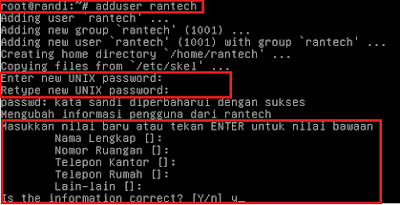












No comments: